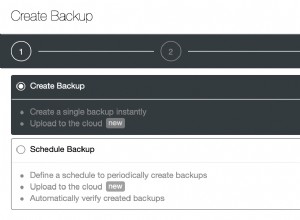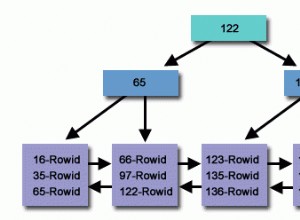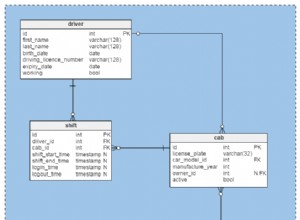Elasticsearch dispose d'un importateur JDBC qui lui permet d'indexer toutes les données pouvant être récupérées via une connexion JDBC. Par exemple, vous pouvez utiliser le plug-in Elasticsearch JDBC avec le pilote Easysoft JDBC-Access pour indexer les données Microsoft Access :
Installation du pilote Easysoft JDBC-Access
- Téléchargez le pilote d'accès JDBC. (Inscription requise.)
- Installez et autorisez le pilote JDBC-Access sur la machine sur laquelle Elasticsearch est installé.
Installez le pilote JDBC-Access dans le dossier par défaut.
Pour obtenir des instructions d'installation, consultez la documentation du pilote JDBC-Access.
- Si vous utilisez une version 64 bits de Windows, dans le Panneau de configuration> Système> Paramètres système avancés> Variables d'environnement , double-cliquez sur
PATHdans la liste Variables système. Assurez-vous que lePATHcontient :drive:\Program Files\Easysoft Limited\Easysoft JDBC-Access Gateway\32-Bits\Libs\
Assurez-vous que ce dossier apparaît avant
C:\Program Files\Easysoft Limited\Easysoft JDBC-Access Gateway\Libs\dans lePATH.
Connecter Elasticsearch à Microsoft Access
- Téléchargez l'importateur JDBC pour Elasticsearch sur la machine sur laquelle Elasticsearch est installé et extrayez le contenu du fichier zip.
- Copiez le fichier JAR du pilote JDBC-Access dans le sous-dossier elasticsearch-jdbc lib. Par exemple :
copy \Program Files\Easysoft Limited\Easysoft JDBC-Access Gateway\32-Bits\Libs\esmdb.jar elasticsearch-jdbc-2.3.4.0\lib
- Créez un nouveau script batch pour le pilote JDBC-Access, en faisant une copie de celui fourni avec elasticsearch-jdbc :
cd elasticsearch-jdbc-2.3.4.0 copy mysql-simple-example.bat ms-access.bat
- Modifiez le script batch pour qu'il ressemble à ceci :
@echo off set DIR=%~dp0 set LIB=%DIR%..\lib\* set BIN=%DIR%..\bin REM ??? echo {^ "type" : "jdbc",^ "jdbc" : {^ "url" : "jdbc:easysoft:mdb?DBQ=C:/Users/Public/Downloads/Northwind.mdb",^ "user" : "",^ "password" : "",^ "sql" : "select * from suppliers",^ "treat_binary_as_string" : true,^ "index" : "northwind"^ }^ }^ | "C:\Progra~2\Java\jre1.8.0_131\bin\java" -cp "%LIB%" -Dlog4j.configurationFile="%BIN%\log4j2.xml" "org.xbib.tools.Runner" "org.xbib.tools.JDBCImporter"Remplacez les chemins Java et MDB par les chemins corrects sur votre système.
- Démarrez Elasticsearch, s'il n'est pas déjà en cours d'exécution.
- Exécutez le fichier batch elasticsearch-jdbc.
- Dans votre navigateur Web, accédez à :
http://localhost:9200/northwind/_search